O Zoom é uma plataforma de videoconferência muito usada, que oferece um espaço virtual para comunicação com amigos, acompanhamento de aulas e realização de encontros profissionais. Apesar de seus benefícios, apresenta algumas limitações. Enquanto sessões com duas pessoas podem durar até 24 horas, as reuniões com três ou mais participantes são interrompidas após 40 minutos. Para garantir a produtividade de suas reuniões, é essencial ter um cronômetro que o alerte sobre o tempo.
Este artigo explorará diversas formas de configurar um cronômetro no Zoom, tanto em computadores quanto em dispositivos móveis.
Como Ativar um Cronômetro no Zoom em um Computador
Para usuários do aplicativo Zoom para desktop, existem três métodos para otimizar suas sessões de vídeo, garantindo que cada minuto seja aproveitado ao máximo.
O primeiro método envolve o uso do cronômetro oficial do Zoom. Este recurso, de fácil utilização, oferece funcionalidades simples que auxiliam na condução eficiente das reuniões, ajudando os participantes a priorizarem tarefas importantes.
O segundo método consiste na instalação de softwares de terceiros, que oferecem recursos de rastreamento de tempo mais avançados e são adequados para organizações maiores, como escolas e empresas em expansão.
Por último, os usuários podem também recorrer ao aplicativo oficial Zoom Timer para gerenciar suas sessões online de forma mais eficaz, auxiliando todos os participantes a manter o foco.
Utilizando o Cronômetro de Reunião do Zoom
Para exibir um cronômetro durante suas reuniões, é preciso ativar o cronômetro interno do Zoom. Siga os passos:
- Abra o aplicativo Zoom no seu computador e faça login com suas credenciais.
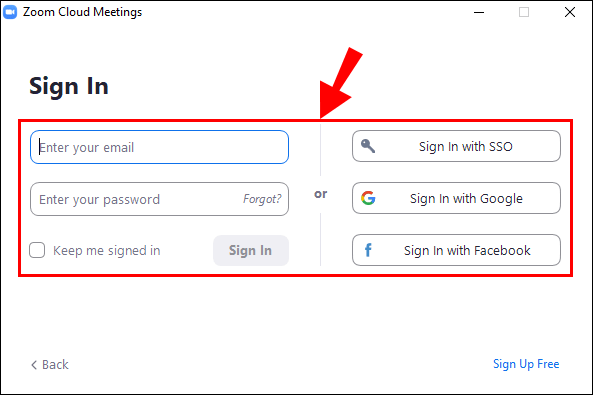
- Clique no botão “Configurações”, localizado abaixo da sua foto de perfil.
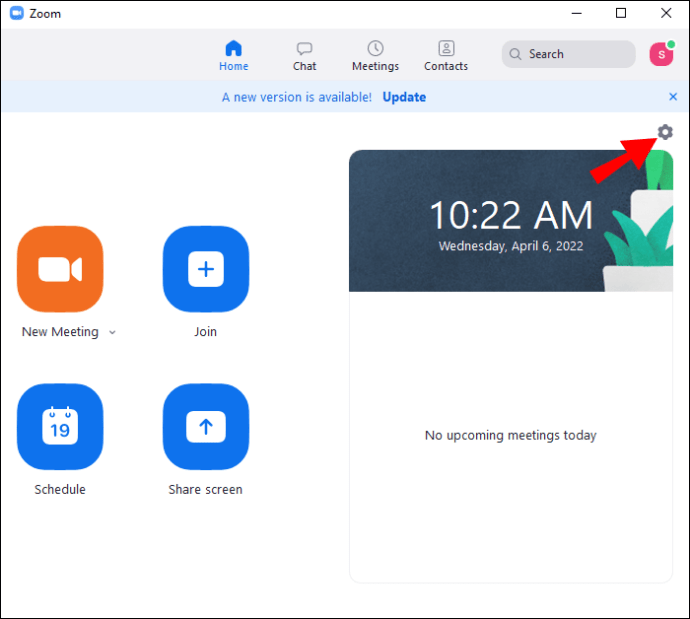
- Vá para a seção “Geral” e selecione a opção “Mostrar meu tempo conectado”.
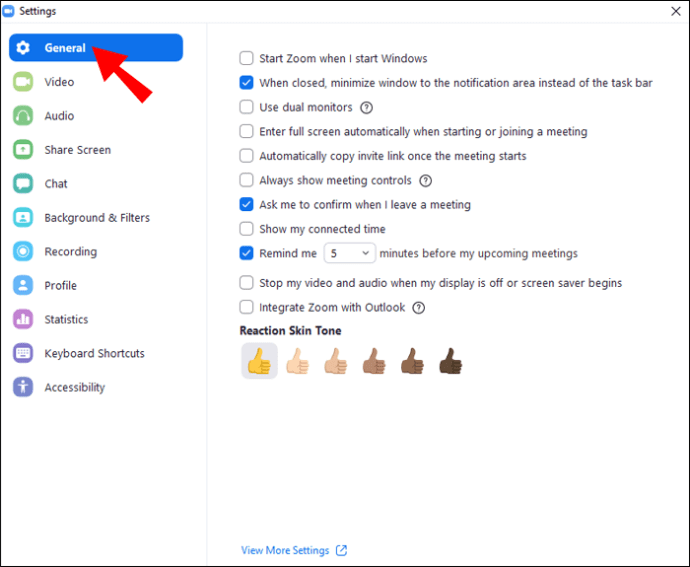
Na próxima vez que você iniciar uma reunião, o Zoom exibirá o cronômetro no canto superior direito da tela.
Usando o Temporizador BlueSky
O BlueSky Timer facilita a organização de reuniões virtuais. É uma excelente ferramenta para escolas e empresas que buscam uma solução completa para gestão de tempo. O BlueSky oferece um cronômetro de reunião, um cronômetro de agenda e uma contagem regressiva. Esses recursos estimulam os participantes a aproveitarem ao máximo as videochamadas, aumentando a produtividade, o engajamento e o trabalho em equipe. A versão gratuita permite até duas reuniões por mês, enquanto a versão paga custa a partir de US$ 10 por mês.
Para instalar o temporizador em seu computador, siga as instruções:
- Acesse o Zoom App Marketplace.
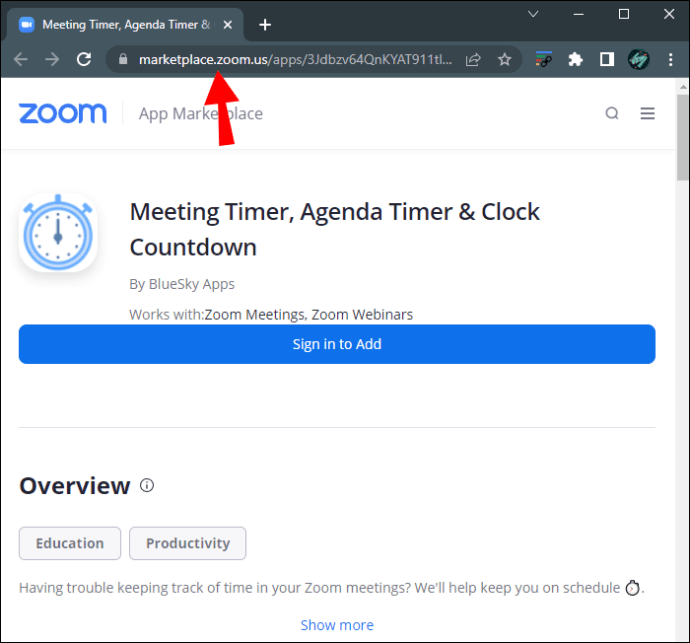
- Selecione “Fazer login para instalar”.
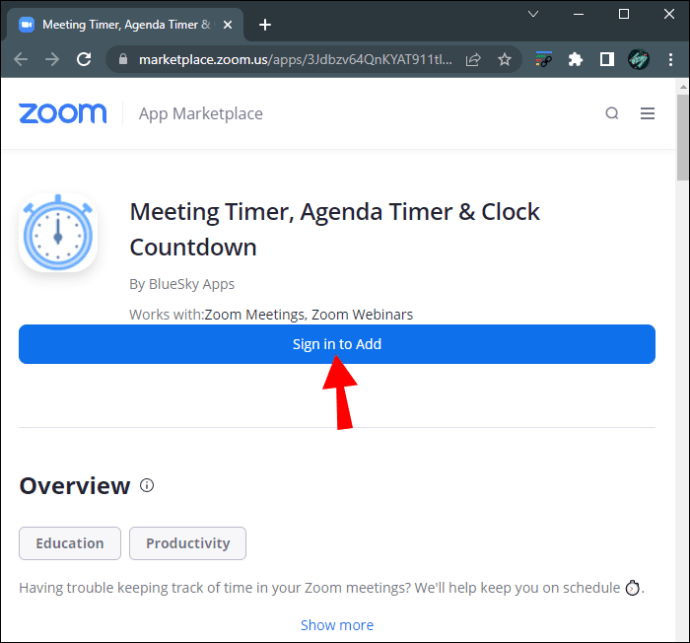
- Clique na opção “SSO”.
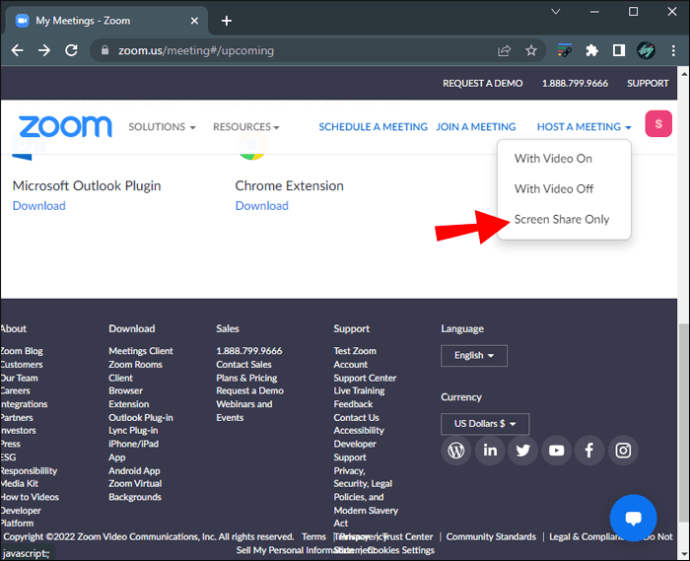
- Insira o domínio apropriado no campo indicado.
- Clique em “Continuar”.
- Faça login no Zoom com suas credenciais.
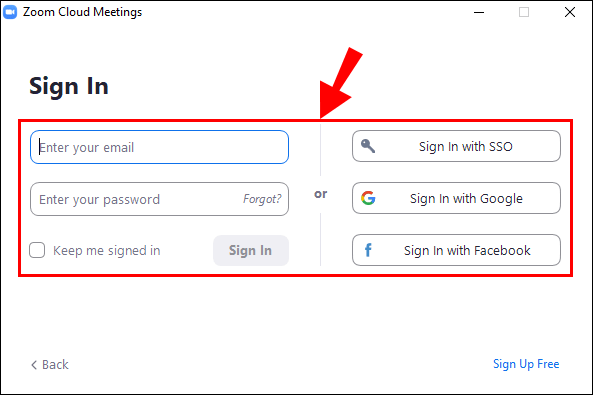
- Clique em “Instalar”.
- Selecione “Autorizar”.
Se você ativou a opção “Ingressar automaticamente na reunião”, o complemento será adicionado a todas as reuniões automaticamente. Caso contrário, você pode adicionar o cronômetro manualmente:
- Vá até o painel e clique no ícone do Zoom.
- Selecione a opção “Adicionar temporizador à reunião”.
- Ao iniciar uma reunião, clique no ícone verde no canto superior esquerdo da tela.
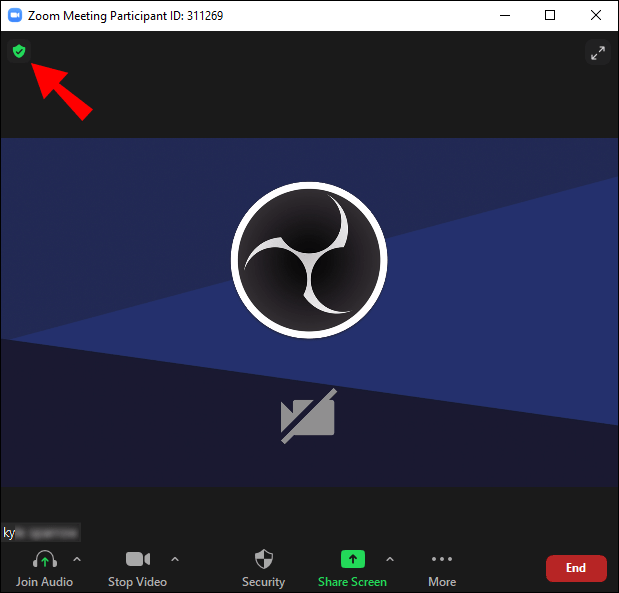
- O Zoom mostrará o link do convite. Clique no link para copiá-lo.
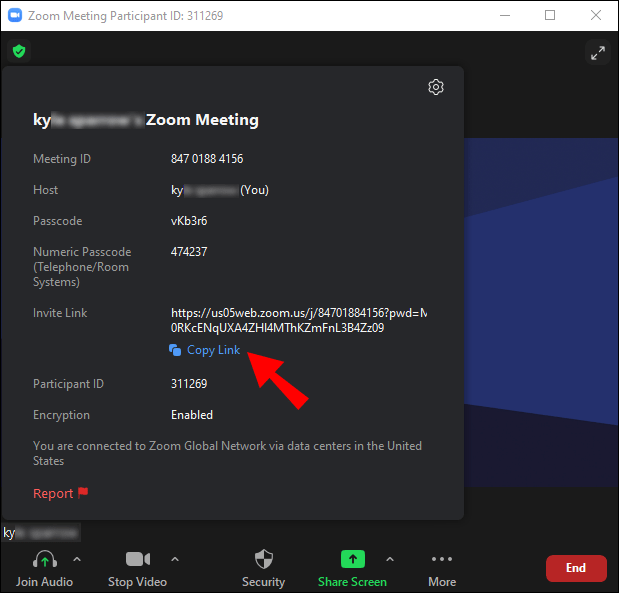
- Cole o link de convite na aba “Adicionar timer à reunião”.
Ao convidar o BlueSky Timer como participante, você receberá uma mensagem privada do programa no chat do Zoom, com um link para o Centro de Controle. O Centro de Controle será aberto no seu navegador, não no aplicativo do Zoom. Lá, você pode ajustar os temporizadores. É importante notar que os temporizadores BlueSky funcionam em sessões de vídeo regulares, mas não são compatíveis com as salas de sessão do Zoom.
A desinstalação do programa também é simples:
- Acesse o Zoom App Marketplace.
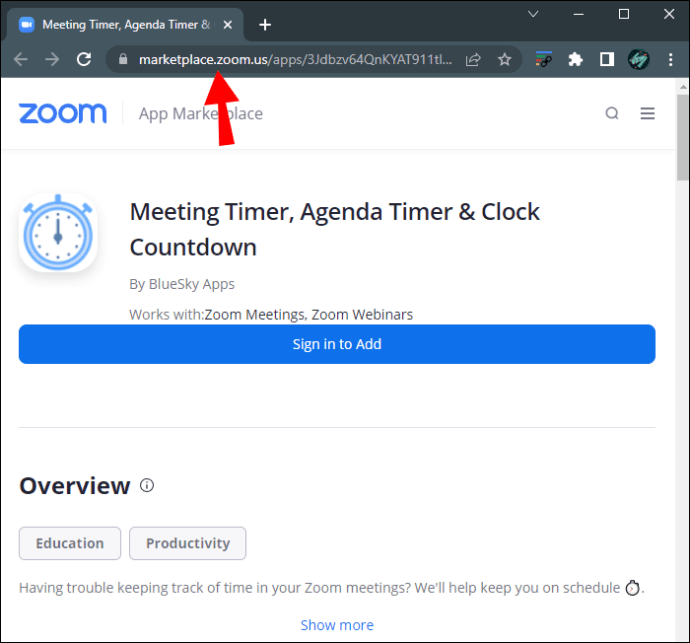
- Clique em “Gerenciar”.
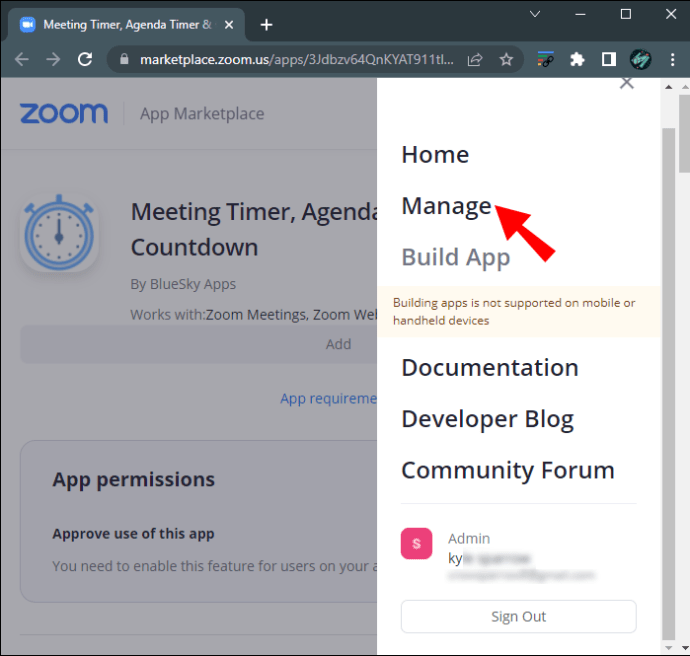
- Selecione “Aplicativos instalados” e escolha o BlueSky Timer na lista.
- Clique em “Desinstalar”.
Utilizando o Aplicativo Zoom Timer
O aplicativo Zoom Timer oferece diversas opções de tempo pré-definido, que variam entre 5 e 30 minutos. Caso precise de mais flexibilidade, você pode personalizar o tempo, com um limite máximo de 100 minutos.
O aplicativo é compatível com sistemas Windows 5.7.3 ou superior. Se você for o administrador da rede, precisará adicionar o URL do aplicativo à lista de permissões da rede.
Para instalar o aplicativo do Zoom App Marketplace, siga os passos:
- Faça login no Marketplace com suas credenciais do Zoom.
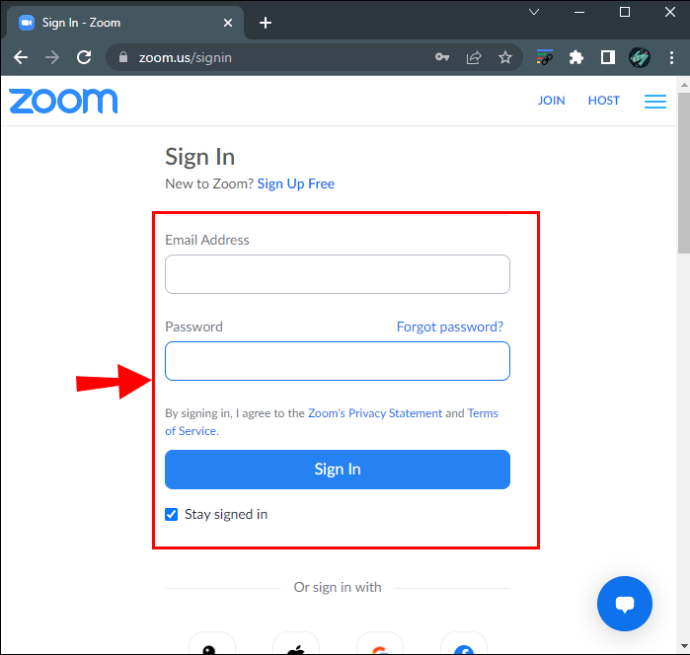
- Digite “Timer” na barra de pesquisa para encontrar o aplicativo.
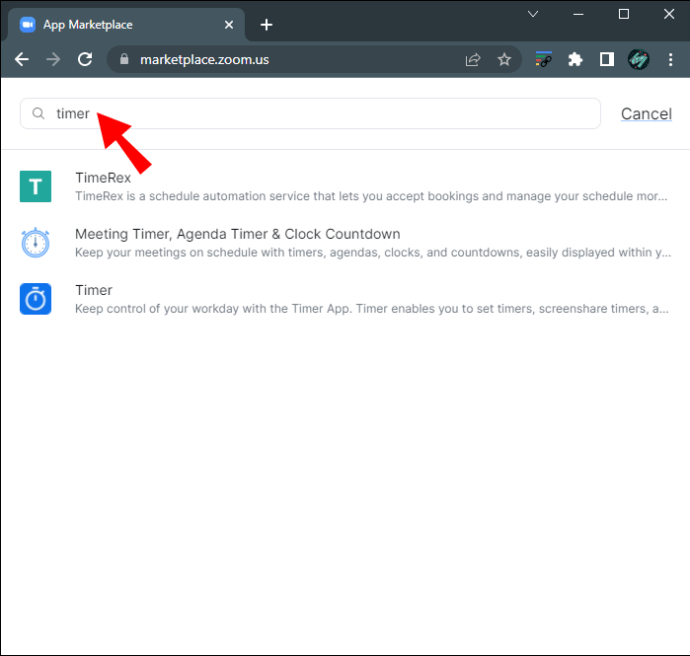
- Clique no aplicativo quando ele aparecer nos resultados.
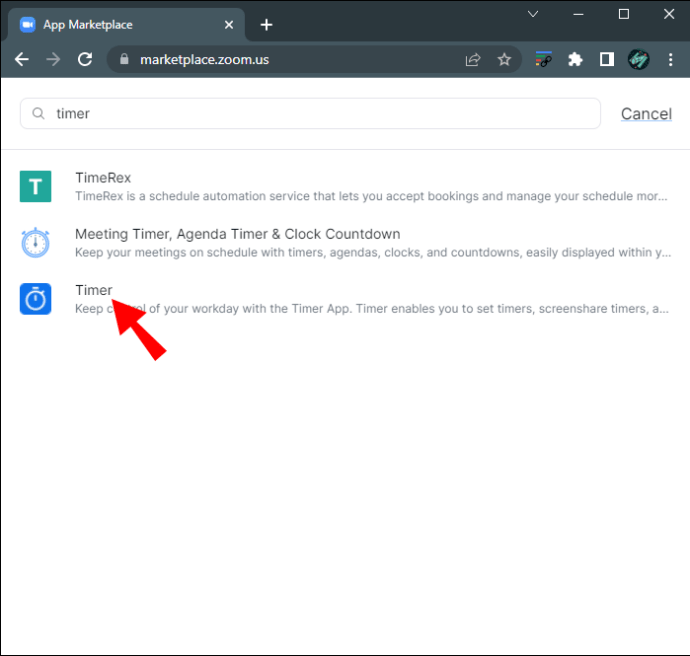
- Verifique as permissões solicitadas pelo aplicativo e clique em “Autorizar”.
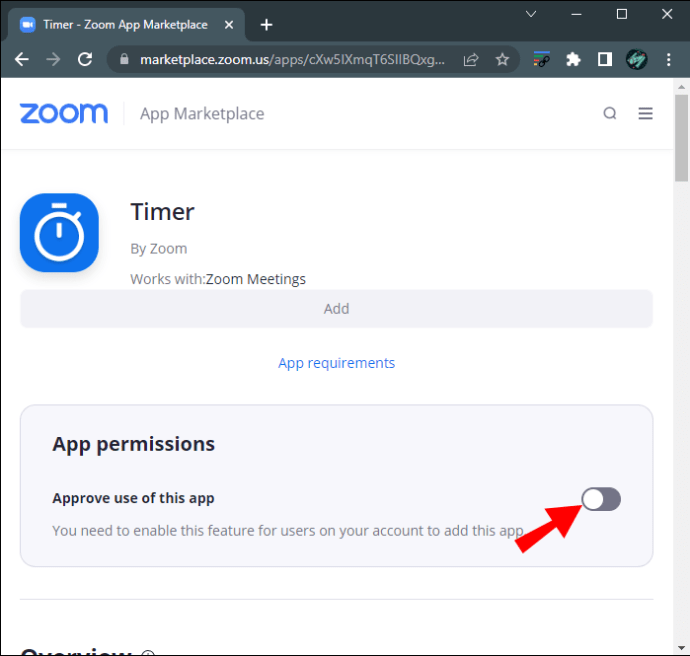
- Clique em “Adicionar” ou “Visite o site para adicionar”.

O aplicativo Timer pode ser acessado na aba “Aplicativos” da versão para desktop do Zoom. Lá, você pode escolher entre os intervalos pré-definidos ou inserir um tempo personalizado.
Caso deseje remover o aplicativo, siga estas instruções:
- Acesse o Zoom Marketplace com seu perfil.
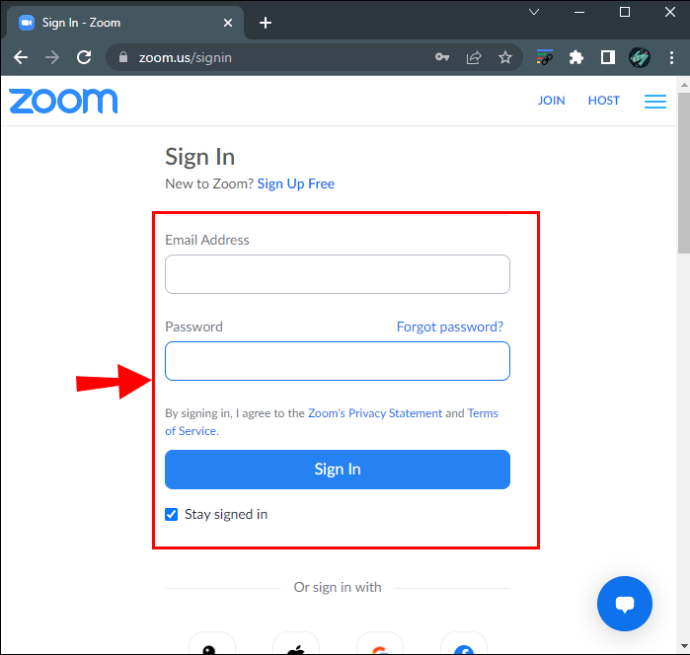
- Encontre o aplicativo Timer usando a barra de pesquisa.
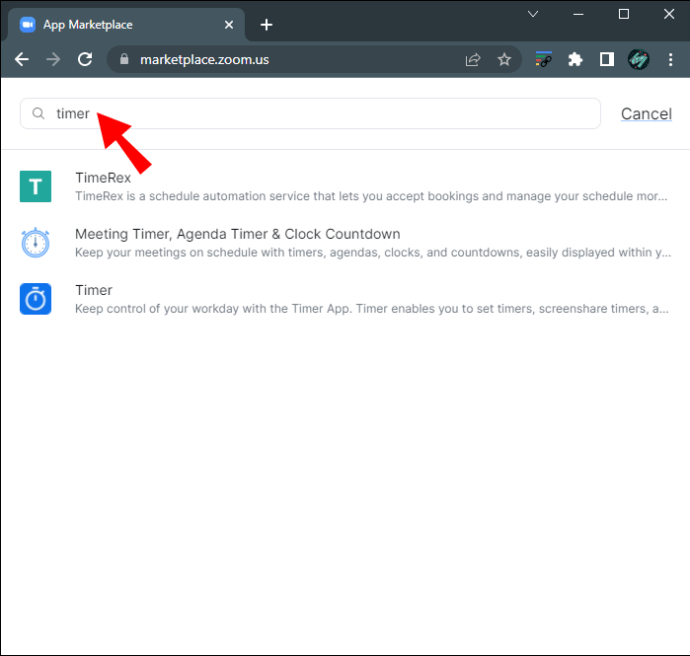
- Clique no aplicativo quando ele aparecer nos resultados.
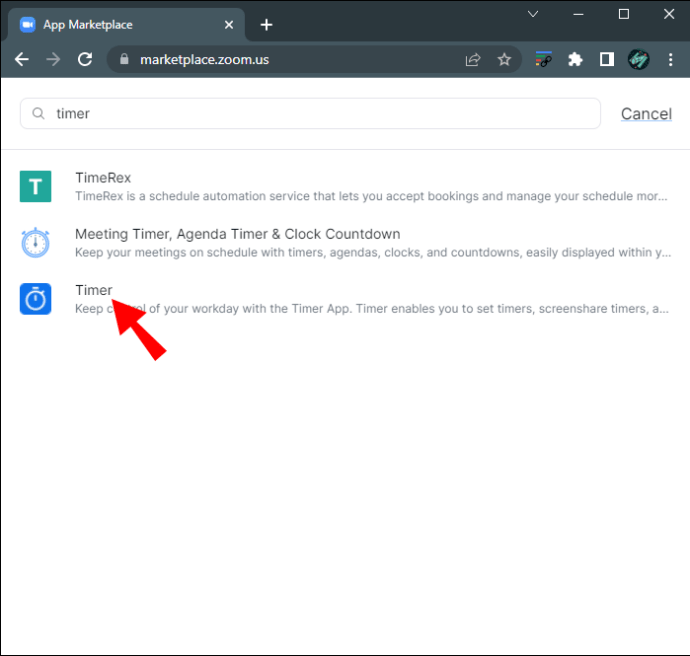
- Clique no botão “Remover”.
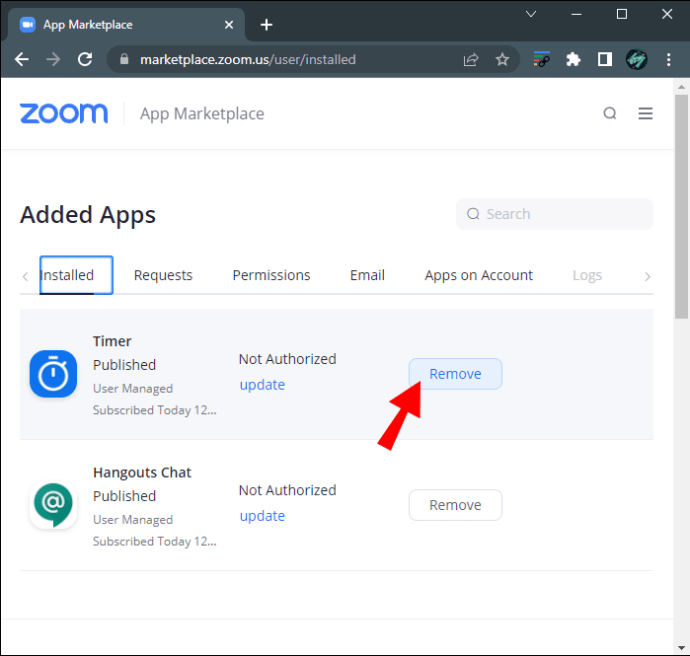
Como Configurar um Cronômetro no Zoom em um iPhone
Se você tem uma rotina agitada, é provável que já tenha participado de chamadas pelo aplicativo móvel do Zoom. Controlar o tempo em uma tela pequena pode ser desafiador, mas usuários de iPhone podem usar o cronômetro de chamadas integrado do Zoom.
Para ativar esse recurso em seu dispositivo móvel:
- Abra o aplicativo Zoom no seu iPhone e faça login com suas informações de conta.
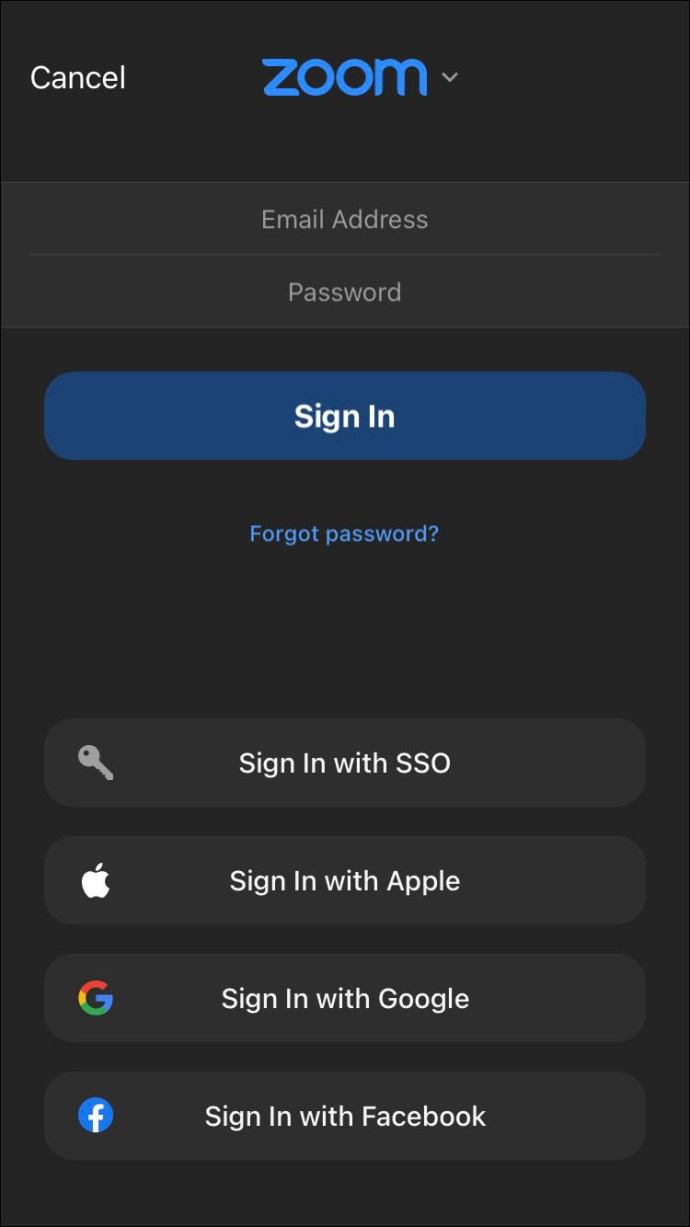
- Acesse as configurações do aplicativo, clicando em “Mais” no canto inferior direito.
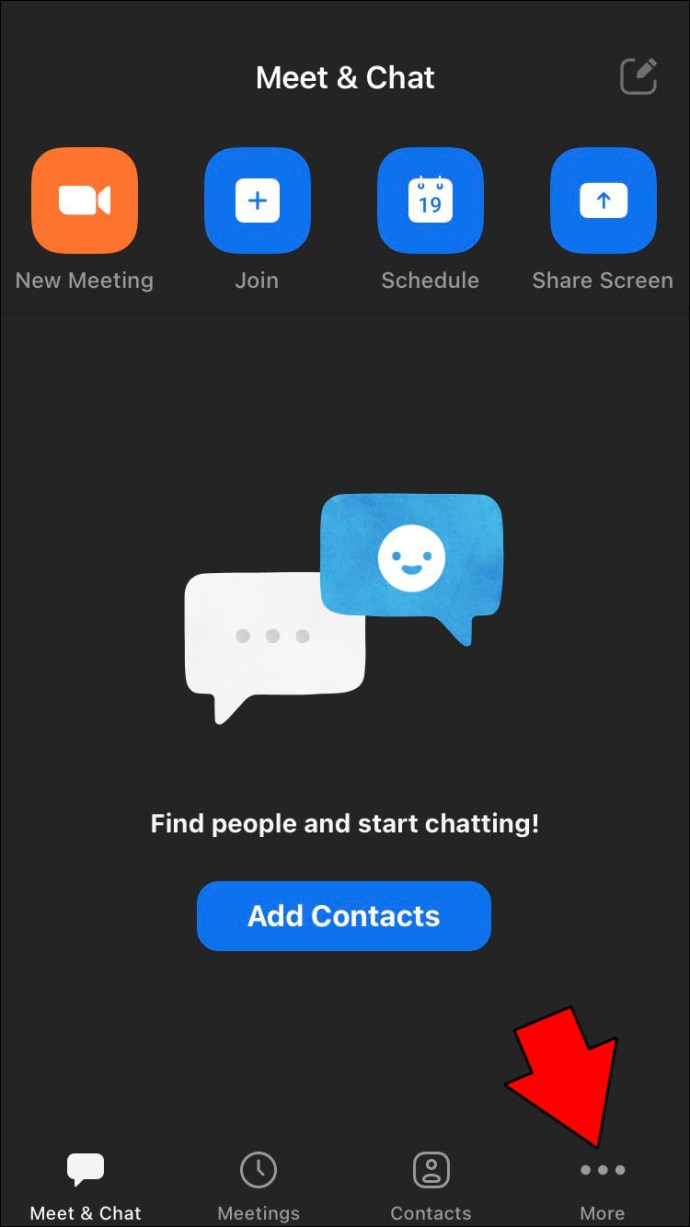
- Clique na aba “Reuniões”.
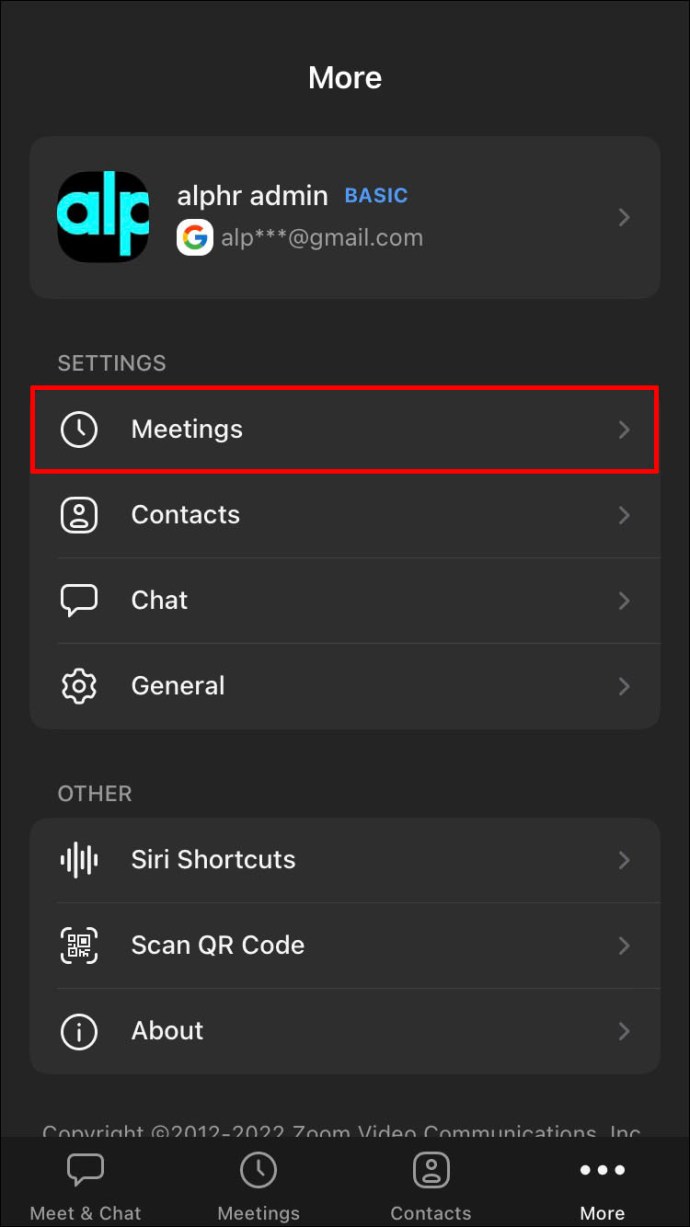
- Ative a opção “Mostrar meu tempo conectado”.
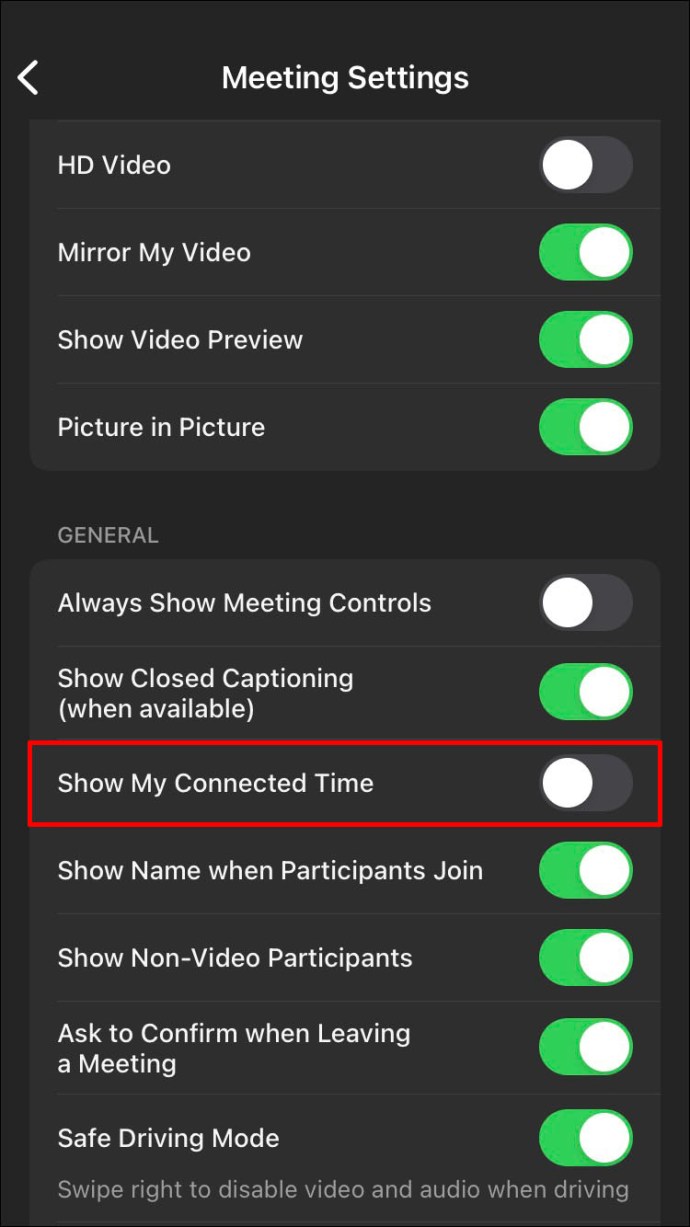
Ao participar de uma reunião, o cronômetro aparecerá na parte superior central da tela. Como a maioria das ferramentas de videoconferência móvel esconde o relógio do telefone, este recurso é excelente para reuniões urgentes, quando o tempo é limitado.
Como Ativar um Cronômetro no Zoom em um Android
Usuários de Android também podem aproveitar o recurso de cronômetro do Zoom para organizar seu tempo de forma mais eficaz.
Para ativar o cronômetro em um tablet Android, siga os seguintes passos:
- Abra o aplicativo Zoom no seu Android e faça login com suas credenciais.
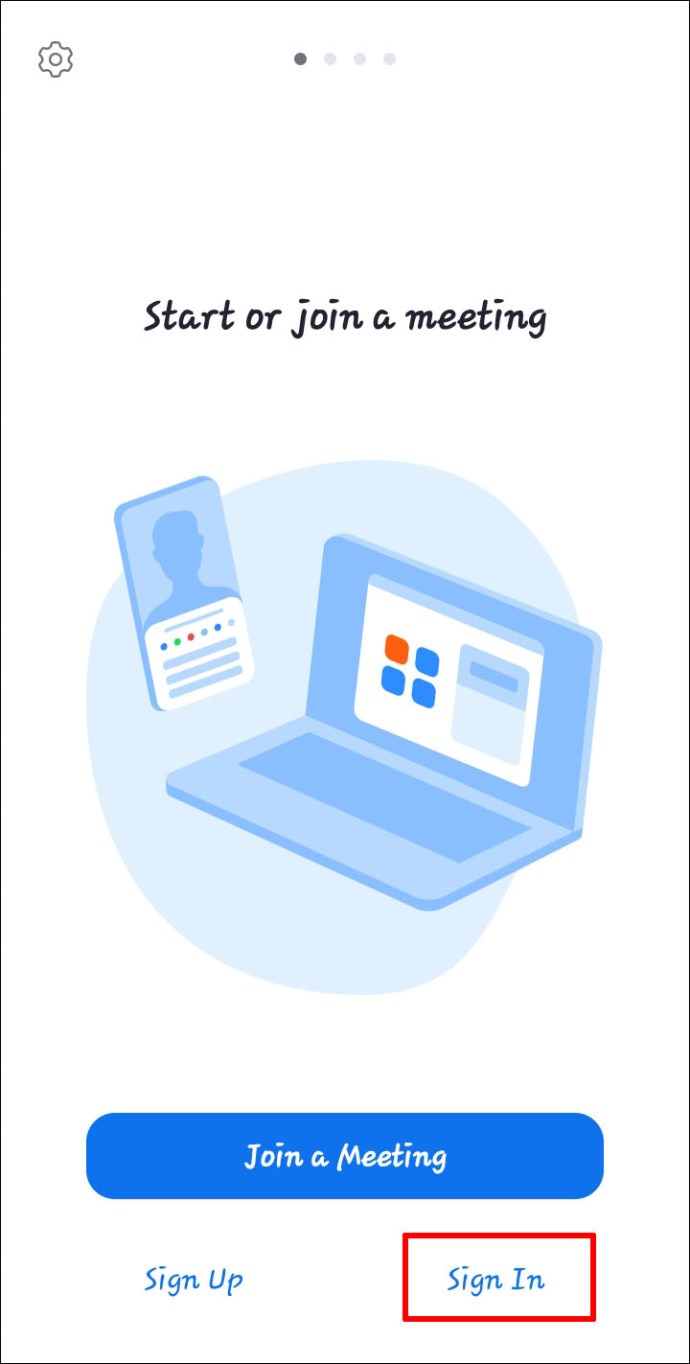
- Acesse as Configurações do aplicativo clicando em “Mais” na parte inferior da tela.
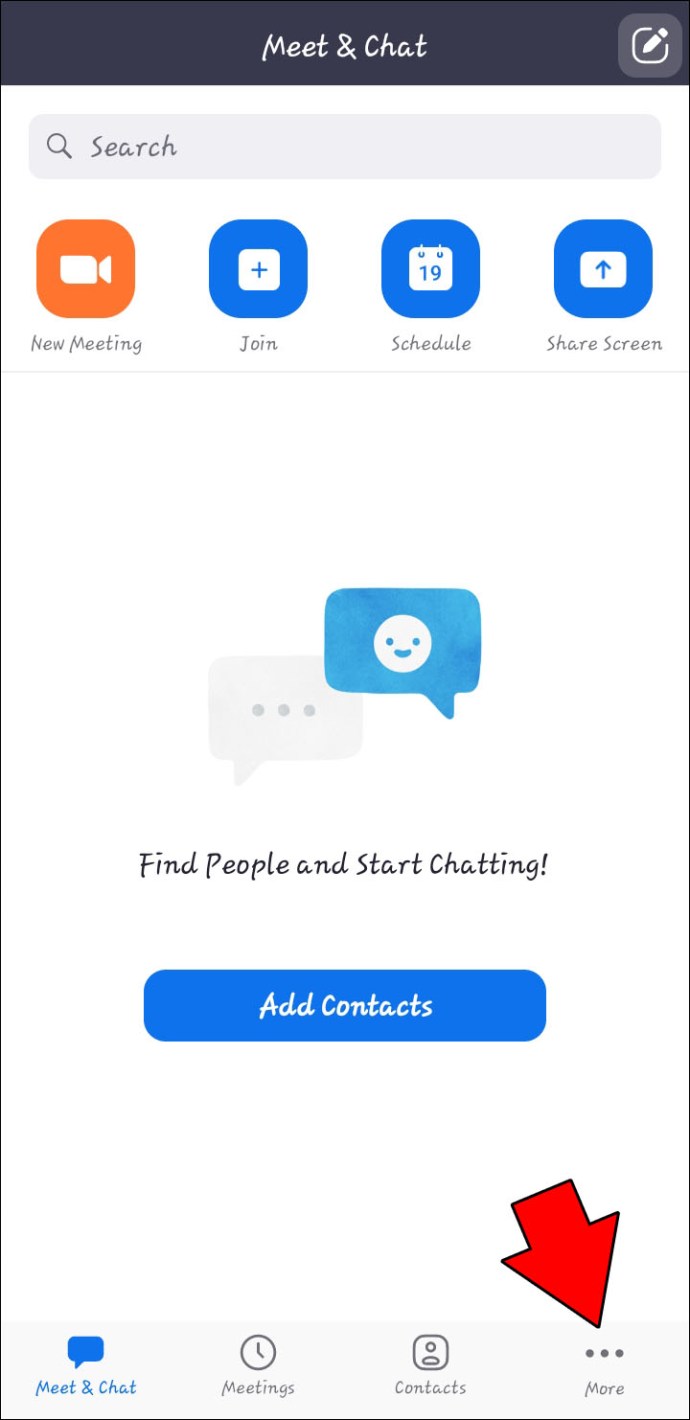
- Selecione a aba “Reuniões”.
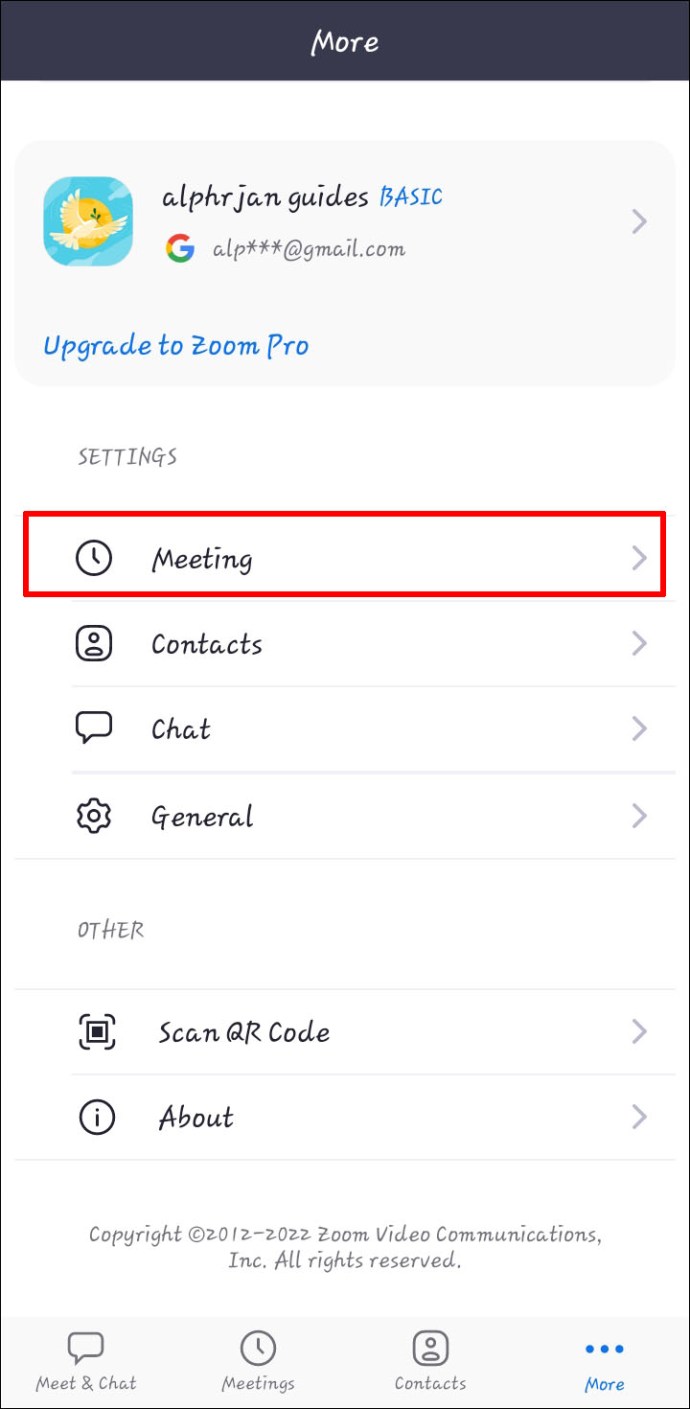
- Ative a opção “Mostrar meu tempo conectado”.
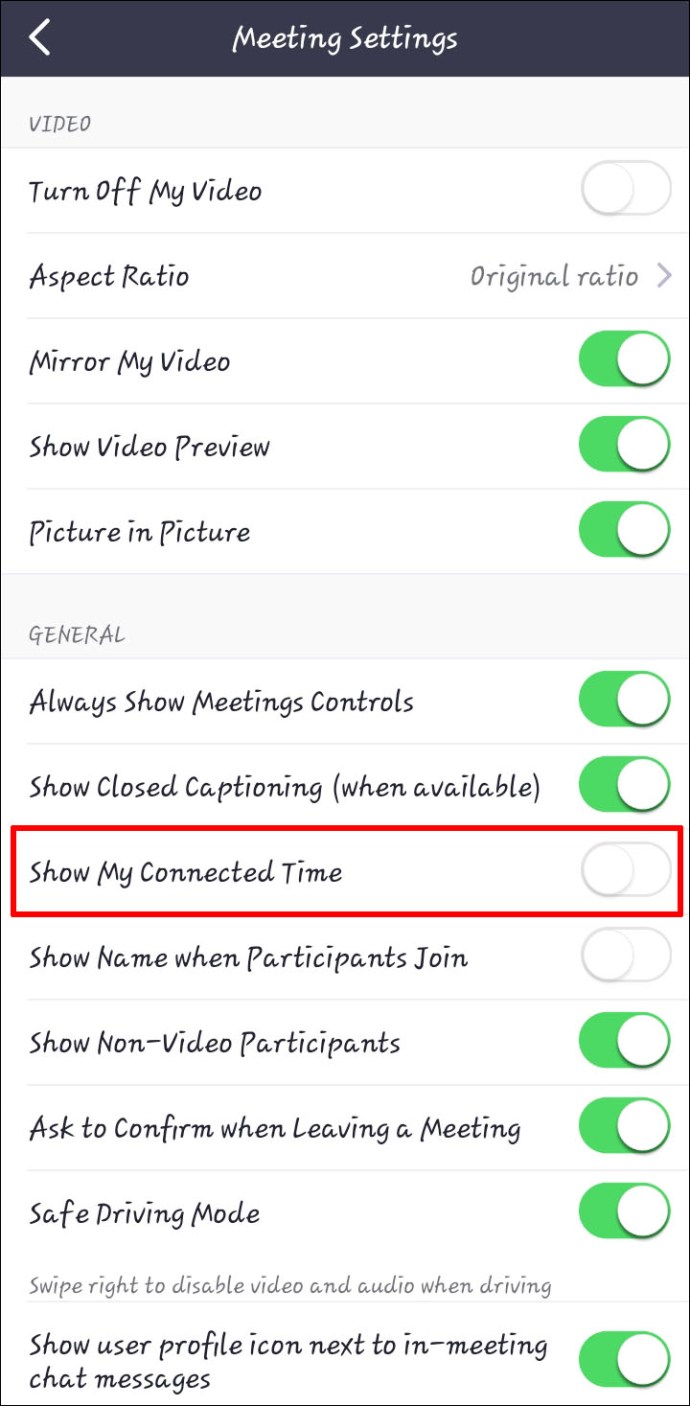
Durante uma videochamada, o cronômetro será exibido na parte superior central da tela.
Como Configurar um Cronômetro no Zoom em um iPad
Embora existam versões para desktop do Zoom para computadores e Macbooks, alguns usuários preferem participar de videoconferências através de seus iPads. Com câmera e microfone integrados, iniciar uma chamada é muito simples. No entanto, a interface do Zoom se expande ao iniciar uma chamada e oculta o relógio do iPad. Isso significa que você precisa deslizar a parte superior da tela para baixo para verificar o tempo, o que pode ser inconveniente. Felizmente, você pode ativar o recurso de cronômetro para uma experiência mais fluida.
Para configurar um cronômetro no Zoom em seu iPad:
- Abra o aplicativo Zoom no seu iPad e faça login com os dados da sua conta.
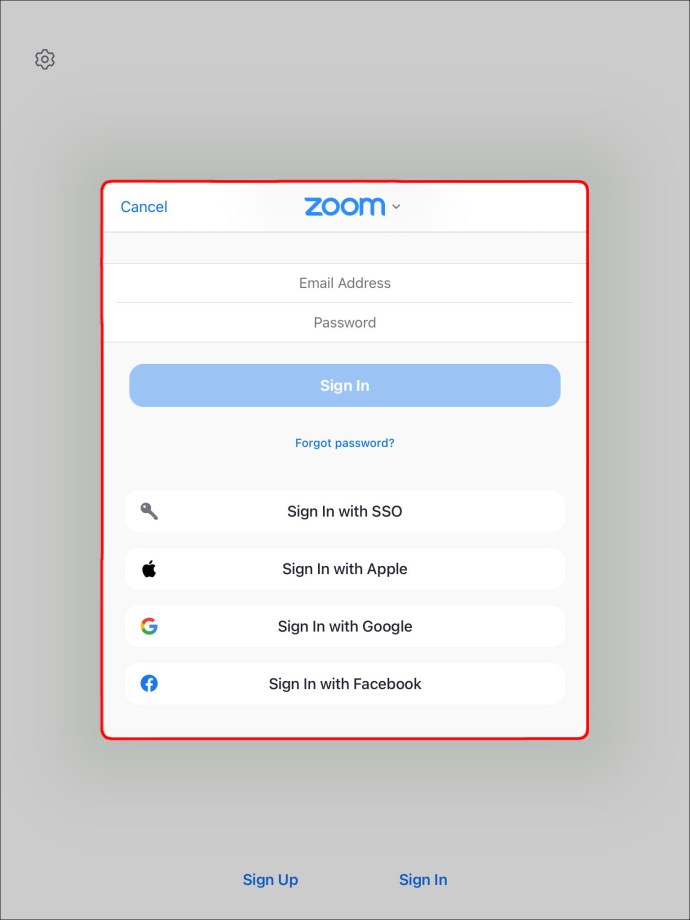
- Acesse “Configurações”.
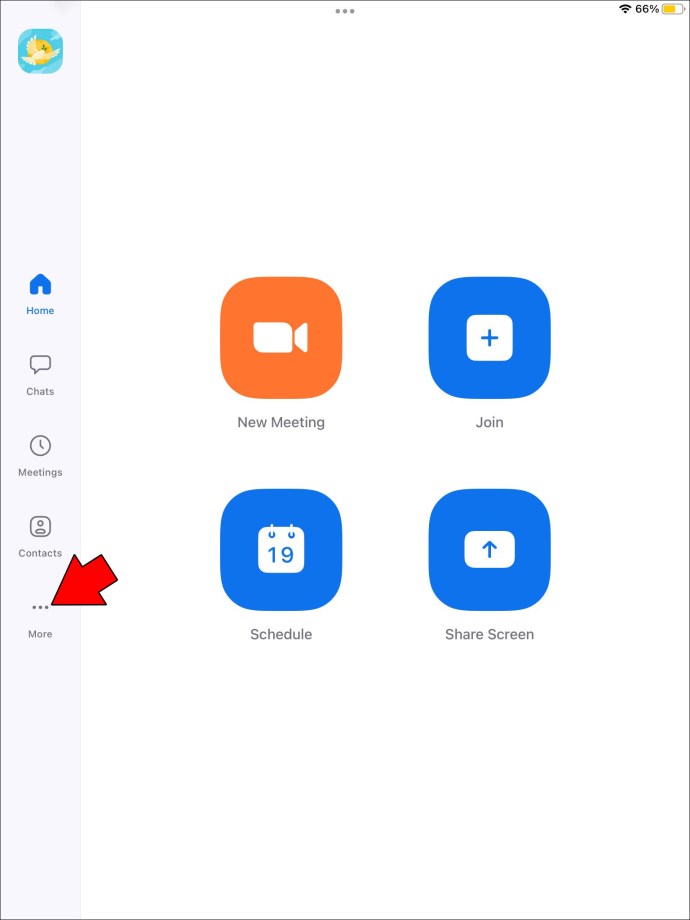
- Clique na aba “Reuniões”.
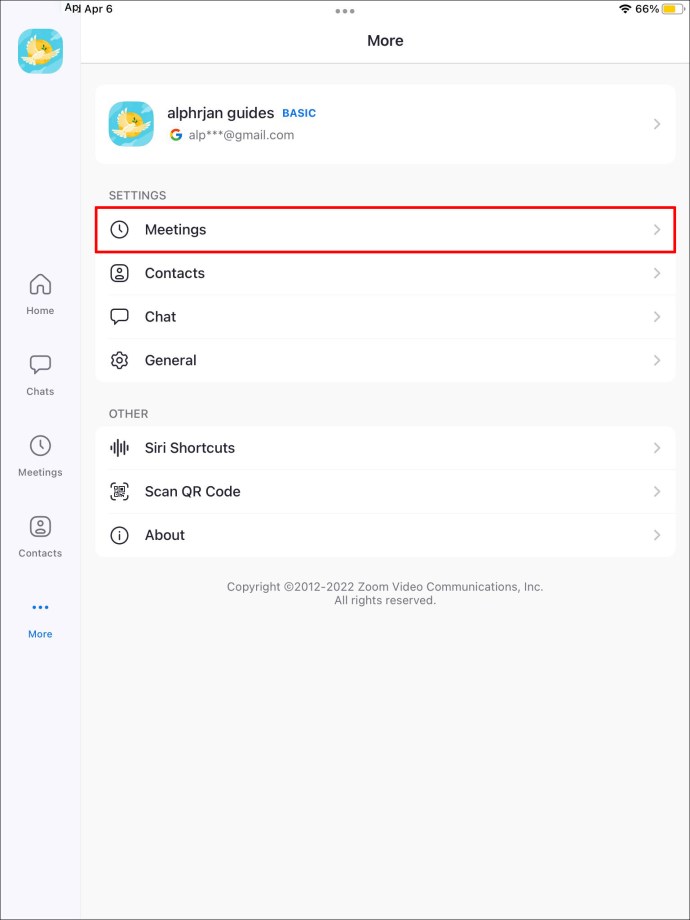
- Selecione a opção “Mostrar meu tempo conectado”.
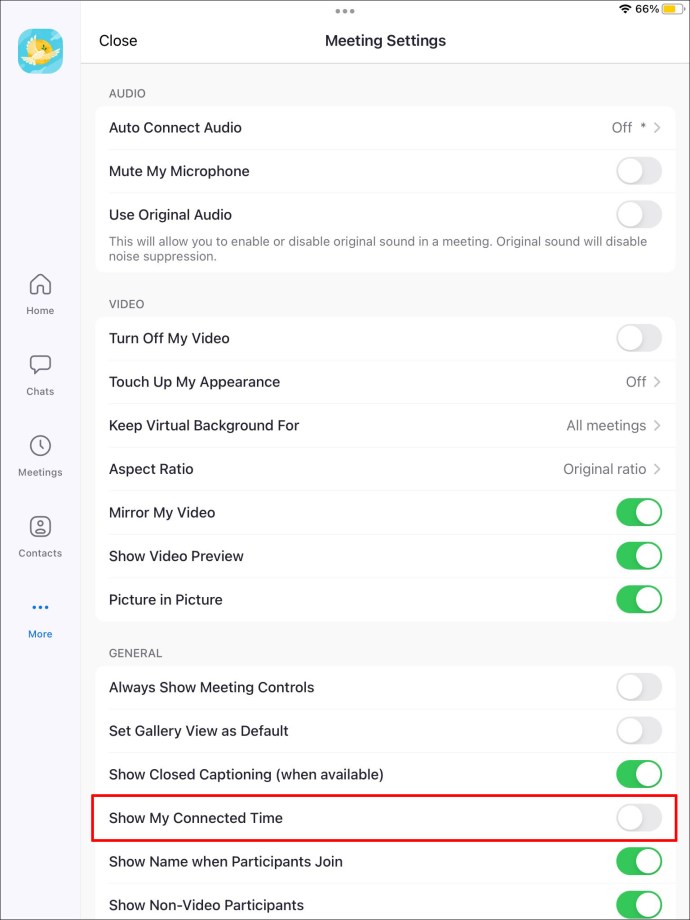
O cronômetro, localizado na parte superior central da tela, mostrará agora o tempo que você passou em uma chamada.
Acompanhe o Tempo Durante Videoconferências
Embora o Zoom seja compatível com dispositivos móveis e desktop, o uso do aplicativo pode ser confuso, especialmente ao tentar desbloquear funcionalidades mais avançadas de gerenciamento de tempo.
Usuários de PC podem se tornar planejadores eficientes usando o cronômetro integrado do Zoom, softwares de terceiros como o BlueSky ou o aplicativo Zoom Timer. Os três cronômetros aprimoram suas videochamadas, e a escolha final dependerá da sua preferência pessoal.
Usuários de dispositivos móveis têm acesso ao recurso de cronômetro integrado, disponível em dispositivos Android e iOS. É relativamente fácil de ativar e permite monitorar o tempo de duração das suas chamadas.
Você prefere a versão desktop ou móvel do Zoom? Qual é seu cronômetro favorito? É um dos que mencionamos neste artigo? Compartilhe sua opinião na seção de comentários abaixo.